经验直达:
- excel保存后怎么退回到以前
- 保存的excel怎么恢复数据
一、excel保存后怎么退回到以前
工具/原料
excel2003电脑
方法/步骤
1、打开准备进行编辑的表格文件 。
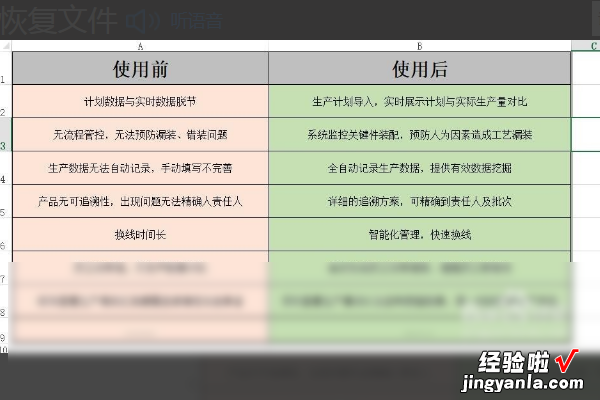
2、然后在excel2003表格的编辑页面 , 点击左上角的文件选项 。
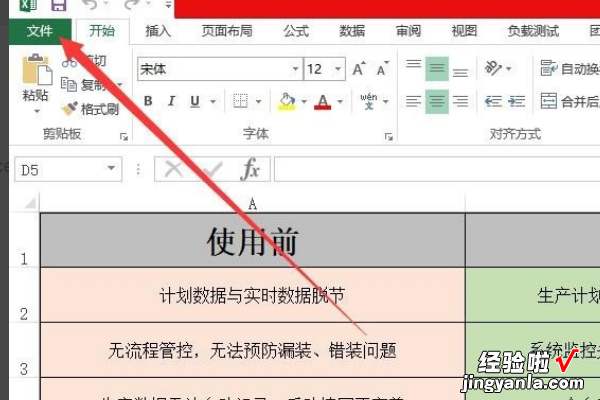
3、然后就可以进入到excel2003表格的文件选项中,找到excel2003文件中的选项按钮 。
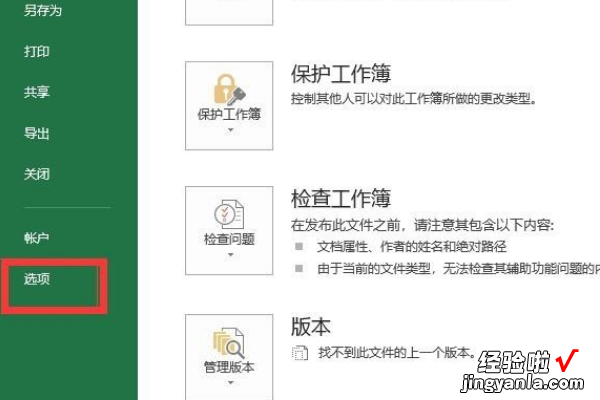
4、在新的页面中选择保存选项,更改自动恢复时间 。
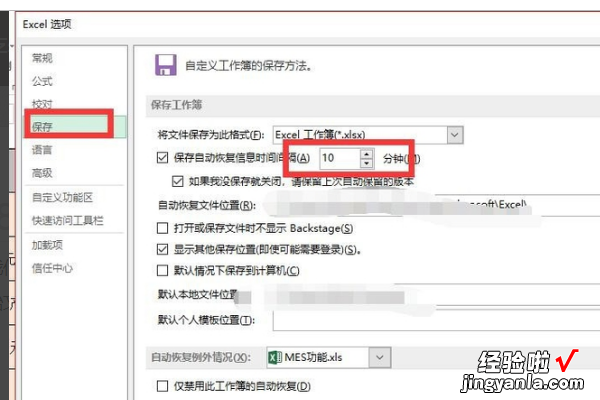
5、然后修改本来在excel2003表格中打开的文件 。
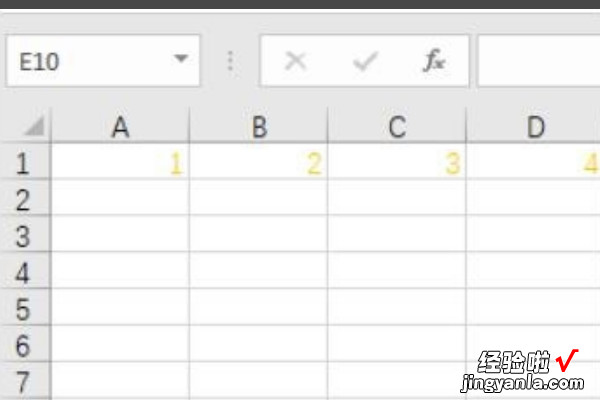
6、找到刚才excel选项页面“自动回复文件位置” 。

7、在这个位置即可以找到已经保存了的文件,双击后可以看到还原 。
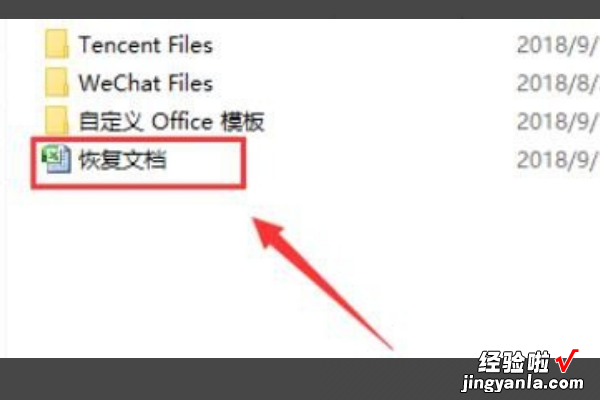
二、保存的excel怎么恢复数据
【保存的excel怎么恢复数据 excel保存后怎么退回到以前】在没有改变自动保存文件位置的话 , 在下面位置(这个位置可以通过点击左上角OFFICE图标,选择excel选项,在保存中得到 。) C:UsersAdministratorAppDataRoamingMicrosoftExcel
但是,自动保存的文件是看不见的,这时还要修改文件夹选项 。
在查看中去掉“隐藏受保护的操作系统文件(推荐)”前面的√ , 同时选中“显示隐藏的文件、文件夹和驱动器” 。
如果这里面没有的话,就只有重新再创建这个文件了 。单机--文件--信息--版本可以选择不同日期保存下来的excel 。
